Полезные инструменты для гарнитур всех популярных производителей.
Для наушников Xiaomi
Xiaomi Earbuds
Специальное приложение для управления практически всем модельным рядом наушников Xiaomi. Программа позволяет установить режим шумоподавления, настроить жесты и обнаружение в ушах, а также найти наушники или обновить их ПО до последней версии.
Xiaomi Earbuds
Beijing Xiaomi Co., LtdЦена: Бесплатно
Загрузить
Xiaomi Earbuds
Beijing Xiaomi Mobile Software Co.,LtdЦена: Бесплатно
Загрузить
Mi Buds M8
Популярное стороннее приложение для владельцев наушников Xiaomi, которое предлагает более расширенные возможности по сравнению с официальным. Помимо настройки активного шумоподавления и жестов вы сможете пройти тест на прилегание вкладышей, подключить несколько устройств одновременно, а ещё просматривать уровень заряда отдельно для каждого из наушников и задать уведомления о потере.
Mi Buds M8
Andrei ZhukouskiЦена: Бесплатно
Загрузить
Для наушников Samsung
Galaxy Wearable
С помощью Galaxy Wearable настраивается синхронизация со смартфоном всех носимых устройств Samsung, включая аудиоаксессуары. Среди доступных функций просмотр заряда и другой информации, настройка жестов управления и шумоподавления, обновление прошивки и поиск наушников.
Galaxy Wearable
Samsung Electronics Co., Ltd.Цена: Бесплатно
Загрузить
Samsung Galaxy Buds
Вспомогательный модуль, который пригодится владельцам наушников серии Galaxy Buds. Он позволит просматривать состояние устройства и изменять расширенные настройки вроде эквалайзера и чтения уведомлений. Работает только в паре с Galaxy Wearable, так что сначала необходимо установить первое приложение.
Samsung Galaxy Buds
Samsung Electronics Co., Ltd.Цена: Бесплатно
Загрузить
Galaxy Buds Manager
Samsung Electronics Co., Ltd.Цена: Бесплатно
Загрузить
Galaxy Buds Live Manager
Ещё одно дополнительное приложение, но уже для пользователей наушников из линейки Galaxy Buds Live. Установите его в дополнение к Galaxy Wearable, чтобы получить больше информации и возможностей настройки.
Galaxy Buds Live Manager
Samsung Electronics Co., Ltd.Цена: Бесплатно
Загрузить
Для наушников JBL
JBL Headphones
Фирменная утилита от JBL для подключения всех наушников компании и изменения их настроек. Просмотр заряда, жесты управления, эквалайзер, голосовой ассистент, режимы шумоподавления — здесь есть всё, что может понадобиться.
JBL Headphones
Harman International IndustriesЦена: Бесплатно
Загрузить
JBL Headphones
Harman Consumer, Inc.Цена: Бесплатно
Загрузить
Для наушников Sony
Sony Headphones Connect
Неважно, какие у вас наушники Sony, — это приложение поможет настроить их и по максимуму использовать. Здесь есть всё: от базовых вещей вроде просмотра заряда и изменения эквалайзера до адаптивного управления звуком и чтения важных уведомлений, поступающих на смартфон.
Sony | Headphones Connect
Sony CorporationЦена: Бесплатно
Загрузить
Sony | Headphones Connect
Sony CorporationЦена: Бесплатно
Загрузить
Для наушников Apple
Beats
Это приложение поможет подружить любые наушники из линейки Beats с Android‑смартфоном. Помимо корректного создания пары и просмотра состояния аккумулятора вы сможете добавлять виджеты, искать устройства на карте, если они потеряются, и обновлять прошивку.
Assistant Trigger
Популярная утилита для владельцев AirPods. Assistant Trigger будет показывать минималистичное окошко с уровнем заряда аудиоустройства и футляра, как на iOS. Также здесь доступен вызов голосового помощника, обнаружение наушника в ухе и чтение входящих уведомлений.
Assistant Trigger: for AirPods
DotArrow IncЦена: Бесплатно
Загрузить
AndroPods
AndroPods отображает анимацию при открытии кейса любых AirPods, как на iPhone, и помимо контроля уровня заряда умеет также автоматически останавливать воспроизведение, когда один из наушников вынут из уха. Поддерживается запуск голосового ассистента и настройка собственных жестов, например вызов контактов четырёхкратным нажатием.
AndroPods — AirPods на Android
Parkhomenko VitaliiЦена: Бесплатно
Загрузить
Для наушников Sennheiser
Sennheiser Smart Control
C помощью Sennheiser Smart Control можно всесторонне управлять параметрами звука различных наушников бренда. Есть расширенный эквалайзер (в том числе и с адаптивными индивидуальными настройками), а также автоматическая активация шумоподавления и изменение пресетов звука в зависимости вашего местоположения.
Sennheiser Smart Control
Sonova Consumer Hearing GmbHЦена: Бесплатно
Загрузить
Sennheiser Smart Control
Sonova Consumer Hearing GmbHЦена: Бесплатно
Загрузить
Для наушников Huawei и Honor
HUAWEI AI Life
Фирменная утилита от производителя для взаимодействия с умной и носимой электроникой бренда. Для наушников доступен просмотр статуса, управление шумоподавлением, звуковые эффекты и персонализация жестов контроля.
Скачать версию для Android с Aptoide →
HUAWEI AI Life
Huawei Software Technologies Co., Ltd.Цена: Бесплатно
Загрузить
FreeBuds Lite, FreeBuds Assistant
Эти приложения предоставляют информацию о наушниках данных линеек и позволяют устанавливать ПО для аксессуаров. Также внутри содержатся инструкции по использованию, в частности подсказки по созданию пары, управлению воспроизведением, звонкам и прочему.
FreeBuds Lite
Huawei Internet ServiceЦена: Бесплатно
Загрузить
FreeBuds Assistant
Huawei Internet ServiceЦена: Бесплатно
Загрузить
Для наушников Bose
Bose Connect
С Bose Connect вы получите удобное управление устройствами и просмотр информации, включая уровень заряда и пульс. Можно подключить две пары наушников, регулировать уровень шумоподавления, устанавливать обновления прошивки.
Bose Connect
Bose CorporationЦена: Бесплатно
Загрузить
Bose Connect
Bose CorporationЦена: Бесплатно
Загрузить
Для наушников Marshall
Marshall Bluetooth
Marshall Bluetooth поможет в первичном подключении любых беспроводных наушников компании и управлении ими. Из приложения можно менять настройки шумоподавления и действия жестов и кнопок, а также экспериментировать с эквалайзером и просматривать подробную информацию об устройстве.
Marshall Bluetooth
Marshall Group AB (publ)Цена: Бесплатно
Загрузить
Marshall Bluetooth
Marshall Group ABЦена: Бесплатно
Загрузить
Для наушников Jabra
Jabra Sound+
Если у вас есть гарнитура Jabra, то с этим приложением вы сможете контролировать уровень заряда наушников и футляра, переключаться между режимами шумоподавления и настраивать жесты касания. Кроме того, можно задать поведение гарнитуры во время звонков, создать персональный звуковой профиль или обновить ПО.
Jabra Sound+
GN Audio ASЦена: Бесплатно
Загрузить
Jabra Sound+
Jabra by GN AudioЦена: Бесплатно
Загрузить
Для наушников Philips
Philips Headphones
Philips Headphones поможет полностью раскрыть потенциал наушников и позволит настроить их в соответствии с вашими предпочтениями: меняйте уровень шумоподавления и жесты управления, корректируйте эквалайзер и многое другое.
Philips Headphones
TP VisionЦена: Бесплатно
Загрузить
Philips Headphones
TP VisionЦена: Бесплатно
Загрузить
Для наушников Lenovo
Lenovo Smart Wearable
Помимо сопряжения гарнитуры Lenovo Smart Wearable пригодится для просмотра информации о заряде кейса и каждого из наушников, переключения режимов шумоподавления и эквалайзера, а также поиска потерявшегося устройства. Кроме того, здесь доступны настройки управления касанием и обновления до свежей версии ПО.
Lenovo Smart Wearable
Beijing Lenovo Software co., Ltd.Цена: Бесплатно
Загрузить
Lenovo Smart Wearable
Beijing Lenovo Software co., Ltd.Цена: Бесплатно
Загрузить
Для наушников Logitech
Logitech G
Logitech G предоставляет массу возможностей по управлению наушниками игровой серии. В приложении можно просматривать различную информацию, настраивать быстрые действия и эквалайзер, а также детально регулировать громкость микрофона, чтобы достичь баланса между голосовым чатом и игрой в звуковой сцене.
Logitech G
Logitech Inc.Цена: Бесплатно
Загрузить
Logitech G
Logitech Europe S.A.Цена: Бесплатно
Загрузить
Для наушников Baseus
Baseus
Платформа для взаимодействия с электроникой одноимённого производителя, которая позволит быстро создать пару и настроить свои наушники для их максимально эффективного использования. Среди доступных возможностей контроль заряда, выбор жестов управления, а также пресеты эквалайзера и фоновые звуки.
Для наушников Oppo и OnePlus
HeyMelody
Универсальное приложение для настройки и обновления прошивки беспроводных гарнитур OnePlus и Oppo, которое позволит просматривать уровень заряда, менять режим работы и выполнять другие действия.
HeyMelody
Guangdong Heytap Technology Corp., Ltd.Цена: Бесплатно
Загрузить
OPPO Wireless Devices
Аналогичное приложение для устройств Oppo, которое совместимо со всеми моделями из линейки OPPO Enco и позволяет подключить их к Android‑смартфонам.
Скачать версию для Android с Uptodown →
Для наушников realme
realme Link
Единое приложение для девайсов умного дома от realme, к которым относятся и беспроводные гарнитуры бренда. Доступен просмотр уровня заряда наушников, переключение между режимами шумоподавления и прозрачности, а также настройка жестов, эквалайзер и другие функции.
realme Link
Realme Mobile Telecommunications (Shenzhen) Co., LtdЦена: Бесплатно
Загрузить
realme Link
realme MobileЦена: Бесплатно
Загрузить
Для наушников Anker
Soundcore
Soundcore помогает настроить подключение наушников Anker к смартфонам на iOS и Android, а также выбрать подходящий режим шумоподавления, эквалайзер и жесты контроля. Есть возможность включить белый и другие виды фоновых шумов, проверить обновления ПО и установить их.
soundcore
Power Mobile Life LLCЦена: Бесплатно
Загрузить
Для наушников Nothing
Nothing X
Фирменное приложение от Nothing для сопряжения наушников и взаимодействия с ними. Все функции гарнитуры настраиваются буквально в пару касаний: пространственный эквалайзер, степень прозрачности в режиме шумоподавления, управление с помощью тапов и смахиваний.
Nothing X
Nothing Technology LimitedЦена: Бесплатно
Загрузить
Nothing X
NOTHING TECHNOLOGY LIMITEDЦена: Бесплатно
Загрузить
Для наушников QCY
QCY
С одноимённым приложением бренда умной электроники вы сможете просматривать заряд подключённой гарнитуры во всплывающей анимации, изменять пресеты эквалайзера, а также настраивать действия функциональных клавиш и обновлять прошивку.
QCY
Dongguan Hele Electronics Co., Ltd.Цена: Бесплатно
Загрузить
QCY
Dongguan Hele Electronics Co., Ltd.Цена: Бесплатно
Загрузить
Все способы:
- PC Equalizer
- FXSOUND Enhancer
- VIPER4WINDOWS
- ToneMaker Tuning Software
- RAZER SURROUND
- HyperX NGENUITY
- Вопросы и ответы: 3
PC Equalizer
Удобное и нетребовательное к ресурсам системы приложение PC Equalizer предназначено для настройки звучания наушников. Через него можно управлять каналами, эхом, а также применять возможности расширения или сжатия стереозвука. Кроме того, программа предусматривает библиотеку встроенных шаблонов и конфигураций, что экономит время при настройке. PC Equalizer распространяется бесплатно, есть также платная версия с расширенными возможностями. Интерфейс хоть и не предусматривает русский язык, но довольно простой.

Главное окно разделено на несколько вкладок с настройками. На первой — 10-полосный эквалайзер для тонкой регулировки частот с помощью специальных ползунков. В выпадающем меню «Preset» можно подобрать одну из предустановленных конфигураций звучания. Также для пользователей предполагаются профили, где позволяется сохранить настройки и быстро их применить.
На вкладке «Process» доступен выбор воспроизведения: моно или стерео. Еще тут настраивается баланс левого и правого канала. Если убрать отметку у пункта «Enabled», то все установки будут автоматически отключены. Раздел «Multi-Delays» содержит настройки регулировки звучания басов и задержки звучания. Регулировкой специальных ползунков устанавливается уровень преампа, дилея и других аудиоэффектов. В меню пресетов находятся готовые шаблоны, доступные для выбора.
Скачать PC Equalizer с официального сайта
FXSOUND Enhancer
Программа FXSOUND Enhancer в режиме реального времени способна изменить качество звучания в наушниках, предлагая пользователю регулировать различные аудиоэффекты и пресеты. Она поддерживается всеми актуальными операционными системами Windows, однако в XP только частично, разрешая настроить звук лишь в определенных приложениях, например в видеопроигрывателях или музыкальных плеерах. У интерфейса есть русскоязычная адаптация, также поддерживается управление горячими клавишами, которые можно самостоятельно назначить в разделе с настройками, щелкнув по иконке в виде трех полосок.

Вверху отображается выпадающее меню с выбором типа контента. Здесь подбираются регулировки для оптимального звучания при просмотре телевидения, трансляций, прослушивании музыки или подкастов. Справа определяется источник звука. Ниже расположен 9-полосный эквалайзер и ползунки для регулировки звуковых эффектов, включая объемный звук, динамическое усиление, басы и другие параметры.
Чтобы деактивировать настроенное звучание в наушниках, нажмите на соответствующую кнопку внизу. В этом случае все эффекты будут отключены и начнут использоваться системные параметры. При закрытии окна приложение свернется в трей, откуда его можно быстро запустить, нажав левой кнопкой мыши по значку.
Скачать FXSOUND ENHANCER с официального сайта
VIPER4WINDOWS
Еще одно простое, но при этом многофункциональное решение для настройки наушников — это VIPER4WINDOWS. Программа позволяет значительно улучшить качество звука: отрегулировать басовые частоты, увеличить громкость или оптимизировать параметры звучания с помощью встроенных средств. Она распространяется бесплатно и работает во всех актуальных ОС от Microsoft. Можно использовать шаблоны с настройками звуками или создать и сохранить свои предустановки.
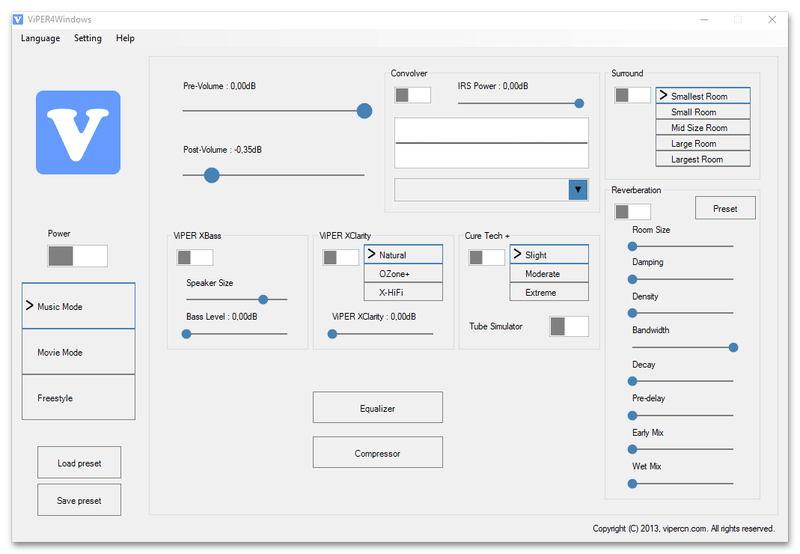
Через левую часть главного окна выбираются встроенные регулировки воспроизведения определенного контента. Кнопки «Load Preset» и «Save Preset» предназначены для загрузки и сохранения шаблона параметров. Функции «Pre-Volume» и «Post-Volume» настраивают громкость в дБ до и после обработки звука соответственно. Чтобы активировать в наушниках симуляцию объемного звучания, достаточно включить параметр «Surround», затем выбрать один из доступных вариантов. Настроить басы можно ползунком «ViPER XBass», а использовать конфигурацию чистоты звука – через «XClarity». Также есть возможность применить эффект эха и тонко настроить его глубину, затухание, плотность и сопутствующие параметры — для этого предусмотрен раздел «Reverberation».
Скачать VIPER4WINDOWS
ToneMaker Tuning Software
Функциональный микшер, созданный специально для наушников Bloody, ToneMaker Tuning Software, поддерживает работу с гарнитурой формата 7.1. Программа предназначена для геймеров и благодаря современным технологиям создает качественный, реалистичный звук во время игры. Всего предусматривается три режима: атмосферные игры, 2-канальный и 7.1-канальный звук. Внизу находится ползунок для регулировки баланса правого и левого каналов. При нажатии на кнопку «ToneMaker» отобразится дополнительное окно с настройками игровых эффектов. При необходимости можно проверить звук, кликнув по кнопке «Живое прослушивание» и выбрав аудиофайл.
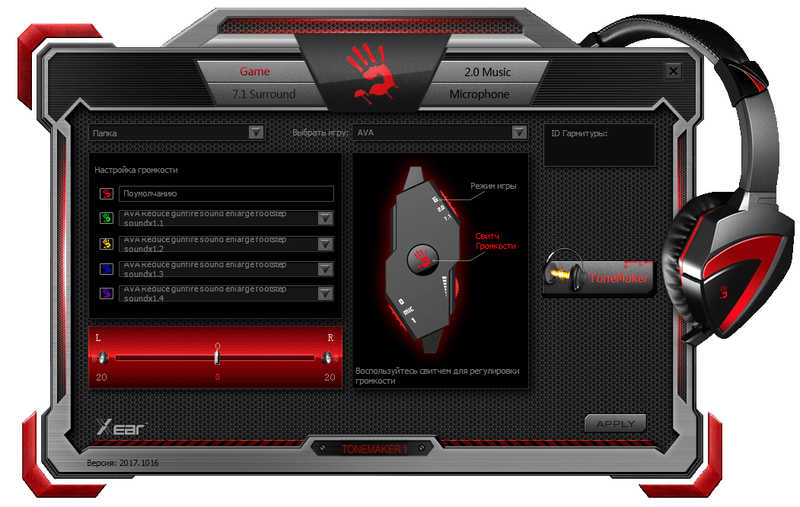
Программа совместима с моделями наушников M620T, G620T, G660T, G501, G480 и поддерживается актуальными ОС Windows от Vista до 10.
Скачать ToneMaker Tuning Software с официального сайта
RAZER SURROUND
Фирменное приложение для гарнитур от компании Razer предназначено для тонкой настройки звучания формата 7.1. Оно создает виртуальную среду объемного звучания и совместимо с линейкой наушников Kraken и Kraken X. Изменение параметров становится доступно после регистрации и активации устройства на официальном сайте. Предусмотрен встроенный эквалайзер и дополнительные опции для улучшения и оптимизации звука.
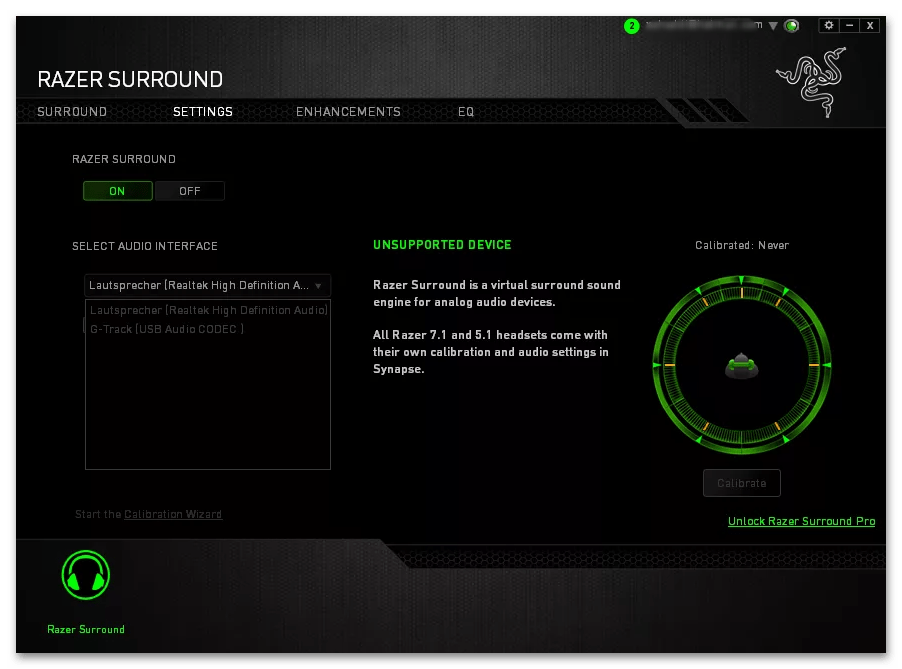
Все настройки можно синхронизировать с облачным хранилищем, также есть доступ к индивидуальной калибровке. Интерфейс на русском языке и разделен на несколько вкладок. Создание виртуального объемного звука доступно в версии PRO, но включить функцию 3D-звука Razer Surround можно на вкладке «Настройки» бесплатно. Также здесь выбирается источник звука: гарнитура или колонки.
На вкладке «Улучшения» оптимизируется качество и нормализуется звучание, регулируется стерео и басы. 8-полосный эквалайзер дает возможность тонко настроить частоты или использовать встроенный шаблон для быстрого выбора. Базовые функции бесплатные, но при покупке лицензии открывается доступ к дополнительным возможностям.
Скачать RAZER SURROUND с официального сайта
HyperX NGENUITY
Программное обеспечение совместимо с линейкой гарнитуры HyperX, что позволяет настраивать не только звучание, но и кнопки управления. Пользователь может самостоятельно сохранять макросы для быстрого включения конкретных действий. Если в наушниках есть подсветка, то регулировать ее можно в этом приложении. Разработчики встроили пресеты, которые доступны для бесплатного использования, вдобавок к которым имеется возможность создавать и сохранять свои.
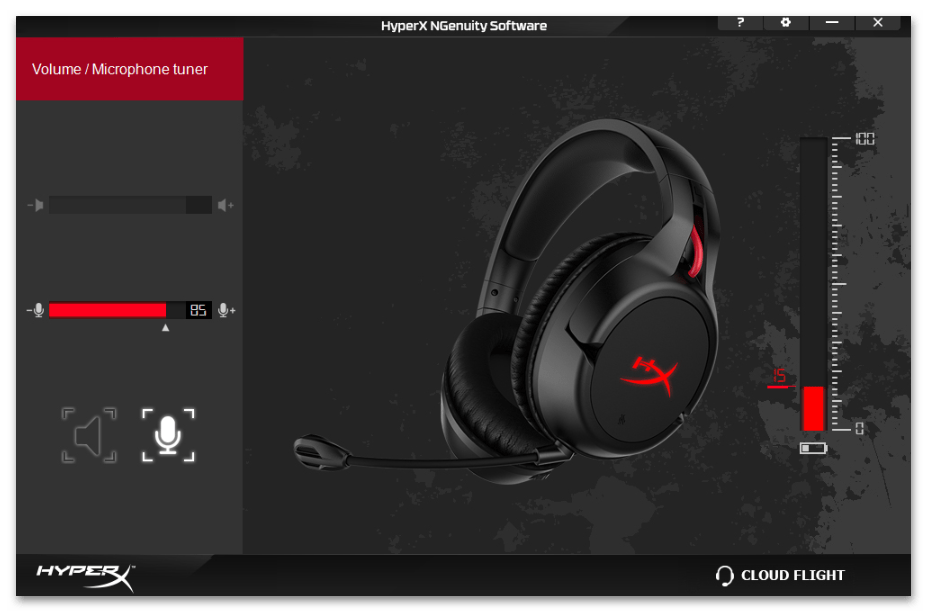
Приложение универсальное, поскольку работает не только с фирменной гарнитурой, но и другой периферией HyperX, например с компьютерными мышами или клавиатурой.
Скачать HyperX NGENUITY с официального сайта
Наша группа в TelegramПолезные советы и помощь
Download best Bluetooth software for Windows 10, 11 to seamlessly detect the nearby Bluetooth devices and establish a reliable connection for transferring files at lightning-fast speed. Read on to know more.
Are you unable to connect to a Bluetooth device on Windows 10? Well, many users also encountered the same ‘Bluetooth not working’ issue on their computer and the only possible explanation for this is that your Bluetooth device drivers are out-of-date or damaged.
In order to fix such annoying connectivity issues in a jiffy, you can simply install a dedicated and best Bluetooth software for PC. It allows users to properly detect and connect their devices to a generic Microsoft driver.
Since Bluetooth for Windows software comes in a variety of flavors, each with its own set of features, we’ve made a selection of the top 8 applications for you. But, before we move on to the list, let’s first understand why it is important to keep Windows drivers updated and what’s the best way to do so.
Why Is It Important to Update & Install Latest Windows Drivers?
Here are some of the benefits you can get by keeping your drivers updated on Windows 10.
- Avoid Bluetooth or Wi-Fi connectivity and performance-related issues.
- Get rid of ‘Bluetooth not detecting devices on Windows 10’ or ‘USB device not recognized’ problems.
- Resolve common PC issues like freezes or crashes, no audio or sound, BSOD errors, or any other driver-related errors.
- Avoid excess heating and shuttering problems while playing video games with high-end graphics.
- Improve performance, stability, and processing speed of your Windows computer.
Now that you know the importance of updating installed Windows drivers, let’s see how you can effortlessly update your Bluetooth driver for Windows 10 in just a few seconds without any kind of human intervention.
Recommended Method to Update Bluetooth Software
Driver Short on time? If you want to update Bluetooth and other outdated drivers without going through any kind of complicated procedure, then you can get an industry-acclaimed tool such as Bit Driver Updater. The program helps users automatically download and install the latest Windows 10 Bluetooth driver in just a snap of a finger. Here is the download button.
Now, without any further ado, let’s check out our well-researched list detailed around the best Bluetooth software for Windows 10 and older editions.
List of Best Bluetooth Software for Windows 10, 11 in 2024
If you’re facing Bluetooth connectivity or pairing problems, there’s no need to shell out a fortune on a new laptop or a fresh copy of Windows 10, 11.
All you need is a dedicated Bluetooth software. Here’s the list you should consider before choosing the perfect Bluetooth for Windows:
1. Bluetooth Driver Installer
It is undoubtedly one of the best bluetooth drivers that can help you resolve Bluetooth device connectivity and other problems in a matter of seconds. The best thing about Bluetooth Driver Installer is that it automatically creates a safe restore point to help you restore unwanted changes if anything goes wrong during the process. Apart from its easy-to-use features, it fully supports almost all kinds of Bluetooth devices and hardware.
So, if you’re having problems with your Bluetooth drivers, then this free Bluetooth software for Windows PC is indeed a great choice.
Pros
- Completely free Bluetooth software to use
- Beginner-friendly interface
- Step-by-step wizard
- Repairs Bluetooth functionality in seconds
- Automatic creation of restore points
- Consume very little memory or CPU resources
Cons
- It’s not an automatic updater
- It has not been updated in a long time
Read More: Best Tips to Speed up Windows 10 Computer
2. Intel® Wireless Bluetooth®
You can’t talk about the best bluetooth drivers for windows 10 without including this excellent software. Once installed, the program effortlessly detects and connects Bluetooth-enabled devices to a computer.
Intel Wireless Bluetooth software brings all the latest updates and functionalities to help you fix common Bluetooth connectivity issues, making it the ‘most versatile driver software for Windows 10’ of all time. The software is easy-to-use and also supports multiple wireless adapters.
So, if you want to install a Bluetooth driver on Windows 10, Intel Wireless Bluetooth is definitely an ideal choice.
Note: The software is available in both 32-bit and 64-bit operating systems. Before downloading the product, determine which version of Windows 10 OS is installed in your computer.
Pros
- Support for almost every kind of hardware
- Highly compatible with Windows operating systems
- Multilingual
- Lightweight
Cons
- Does not includes any help files
- Novice users may find the software a little cluttered at first
3. BlueSoleil
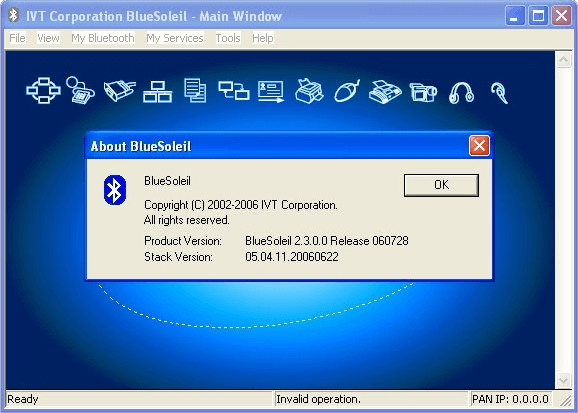
This tool developed by IVT Group Inc. occupies a prominent position in the list of best Bluetooth software. It allows your Windows 10 computer to connect with a number of nearby Bluetooth devices such as smartphones, speakers, mouse, wireless headsets, keyboards, etc.
Apart from that, this tool is capable of managing a wide range of Bluetooth functions such as transferring files, wireless phone calls via skype, health thermometer, proximity, object push profile, supports dual mode dongles, and more.
It also comes with a fairly intuitive, user-friendly interface which is available in more than 17 different languages, making it the most popular Bluetooth PC software available in the marketplace.
Pros
- Supports Voice over Internet Protocol (VoIP)
- Supports Skype calling with Bluetooth headset
- Data transfer from one device to another
- Synchronize personal data with other devices
Cons
- Old-fashioned interface
- Not compatible with all Microsoft Windows operating systems
4. WIDCOMM Bluetooth Software
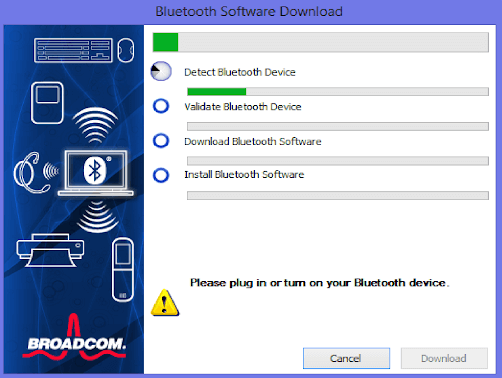
It is another excellent Bluetooth software for Windows 10 that allows users to connect their nearby Bluetooth devices to a computer. Developed by Broadcom, this software comes with many powerful diagnostic and integration features and offers functionality for a wide range of OEM devices.
Once all Bluetooth devices are within range, it automatically establishes a connection and allows them to join your network without the need of any human intervention.
So, if the Bluetooth suddenly stopped working or doesn’t detect devices anymore on Windows 10 PC or laptop, you need the best Bluetooth drivers for your system. And for that you can give this excellent software a try.
Pros
- 100% free Bluetooth software for PC
- Cable-free communication for a variety of devices
- Single-click functionality for adding Bluetooth to PCs
- Supports for all kinds of Bluetooth-powered peripherals
- Supports all modern Windows operating systems
Cons
- Potential interference when devices are placed at very close proximity
- The range of a few Bluetooth devices is quite limited
Read More: How to Turn on Bluetooth on Windows 10 [Complete Guide]
5. Bluetooth View
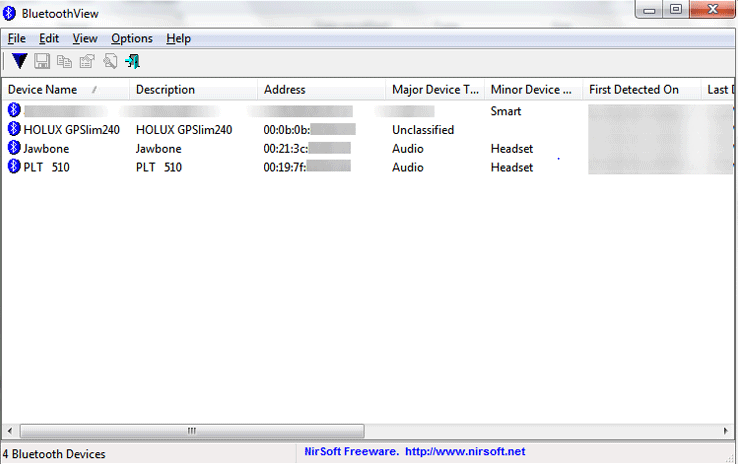
When it comes to fixing Bluetooth device driver issues, NirSoft’s free Bluetooth software for Windows is a pretty solid option. The program runs in the background and displays the information of each detected Bluetooth device, including device name, type, address, first and last detection time, etc.
And every time a new Bluetooth-compatible device comes in its range, it automatically notifies you by showing a balloon in your taskbar.
Pros
- Lightweight utility
- Highly portable
- Shows detailed info about the nearby Bluetooth devices
- Runs in the background without consuming many system resources
Cons
- Unable to pair Bluetooth devices with your PC
- Only acts as a monitoring program for nearby Bluetooth devices
6. Bluetooth Driver
Developed by Acer, this tool currently ranks among the best Bluetooth drivers software for Windows 10, 11. It quickly recognizes all Bluetooth-enabled devices that are within range, plus comes with various useful features like fast file transfers, supports other dongles, and more.
So, if you’re looking for a simple yet effective solution to fix Windows 10 Bluetooth driver issues, this Bluetooth software is worth giving a try.
However, if the problem persists after you’ve installed bluetooth driver on Windows 10, don’t panic just yet because there is still a solution that can help you resolve all potential device conflicts and Bluetooth connectivity issues.
Pros
- Easy to understand interface
- Works with almost all Bluetooth adapters, dongles, and devices
- Permits wireless transfers
- Decent data transfer speeds
Cons
- Fails to operate correctly on some devices
- Doesn’t operate as a wireless network adapter
Read More: How to Upgrade to Windows 10 for Free
7. Bluetooth File Transfer (BlueFTP)
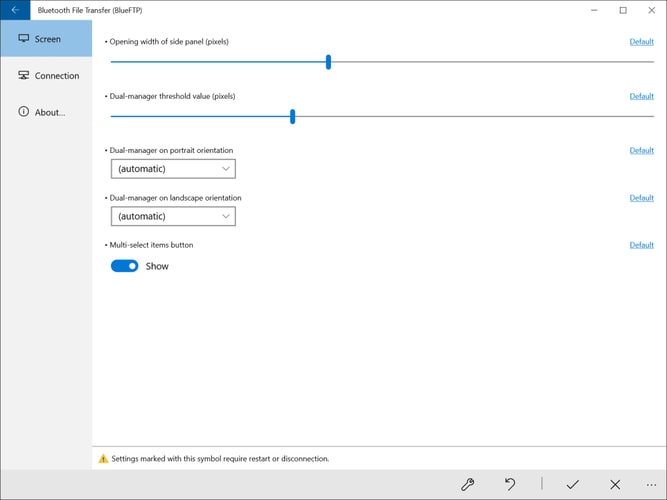
Another impressive Windows 10 Bluetooth software to try is Bluetooth File Transfer. This free piece of software represents an excellent solution for the quick transfer of files across Bluetooth-enabled devices.
This Bluetooth program for Windows 10 is developed by Medieval Software and it stands out due to its very slick and intuitive interface. With the help of this program, you can easily view and manage your files and folders of any Bluetooth-enabled device.
The most appreciated feature of this program is that it doesn’t store thumbnails of image, audio, video, and APK files, which gives you even more room to store your data.
Pros
- Efficient and clutter-free interface
- Helps browse and manage files of all Bluetooth-powered devices
- Dual-screen file management
- Effective drag and drop options
Cons
- Not compatible with all Windows OS versions
8. Medieval Bluetooth Network Scanner
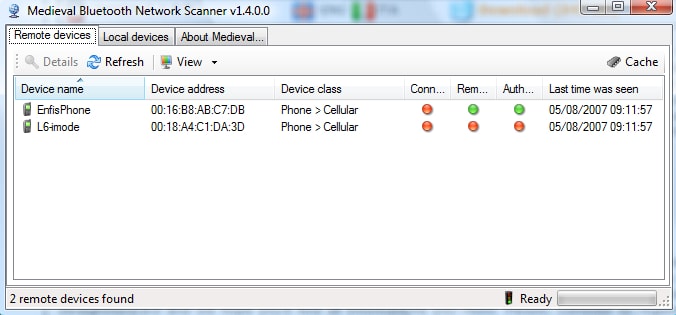
You can’t finish the discussion of the best Bluetooth software for Windows without including Medieval Bluetooth Network Scanner. It is one of the best Bluetooth software available for Windows which scans for both remote and local Bluetooth devices including mobile phones, Bluetooth dongles, laptops, headphones, and many more. Plus, presents all the information in the easy to access order.
The user interface design is really attractive. Everything is perfect with this application. But, there is one flaw and that is – it doesn’t work correctly with the higher versions of Windows. So, if you are using Windows 7 or Windows XP then it works fine and if you are using the higher versions then it will not cope-up.
Pros
- Straightforward user interface (UI)
- Shows the supported services of every detected Bluetooth device
- Displays detailed info related to local and remote devices
- Easy to use device authentication option
Cons
- Slightly slower compared to other Bluetooth programs
- Not supports higher versions of the Windows OS
9. Bluetooth Sender Sargon
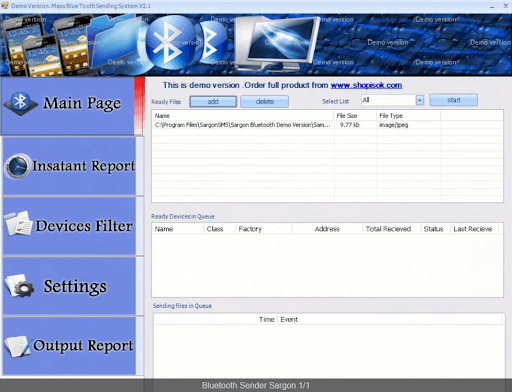
Bluetooth Sender Sargon developed by Sargon LLC is another best Bluetooth software that you can install for free and use it. It helps PC users to render media files directly to their mobile phone devices. The tool supports file transferring between the range of 10 to 1000 meters. However, the transferring range can be modified. In addition to this, the software is beneficial for businesses as it promotes advertising. Users can use the utility tool to automatically transfer numerous file types to Bluetooth-paired or enabled mobile devices, laptops, PDAs, and more.
Pros
- Consumes minimal system resources.
- Useful for businesses.
- Compatible with all versions of Windows.
Cons
- The Trail version offers limited Bluetooth management functionality and features.
10. Bluetooth Analyzer
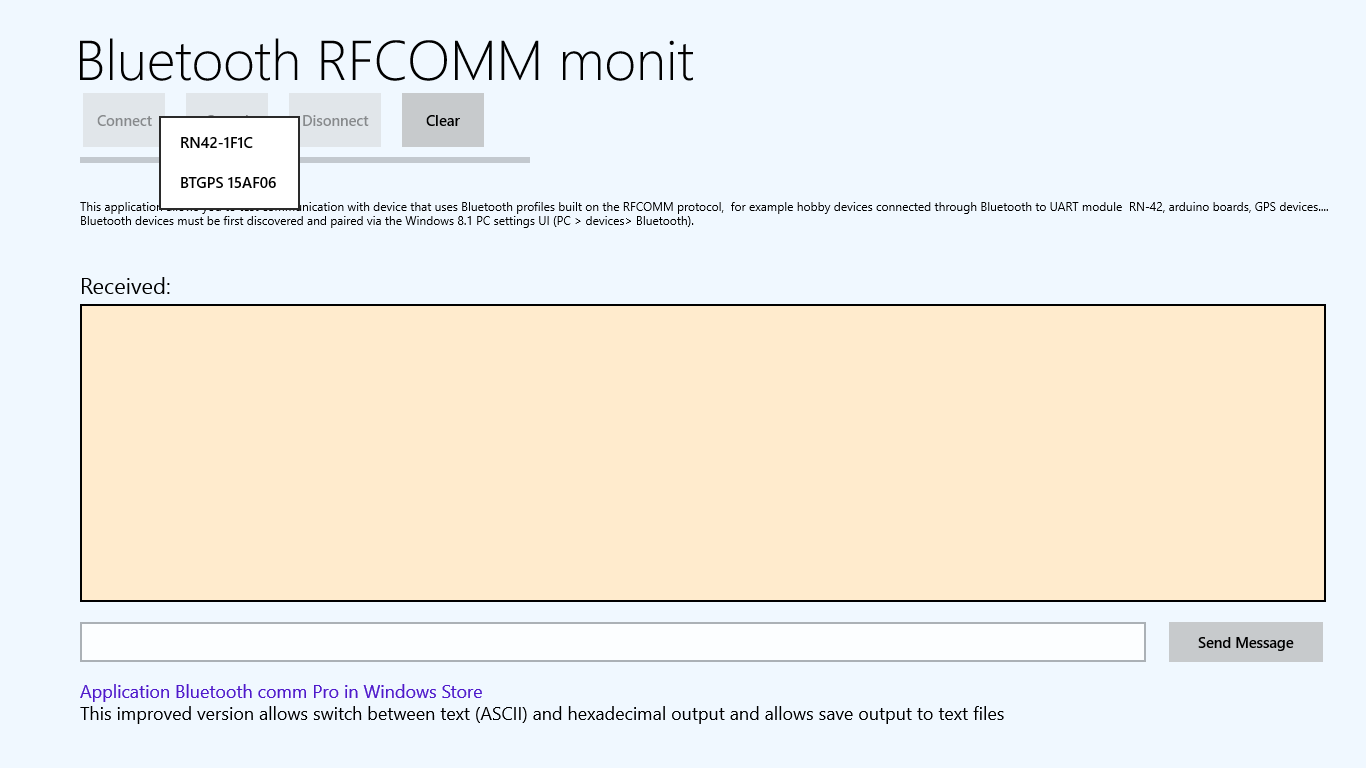
Yet another best Bluetooth software for Windows PC is Bluetooth Analyzer. The app is a cost-free tool. It enables users to evaluate connection capabilities using Bluetooth profiles supported by devices that use the RFCOMM protocol. With the help of the tool, you can share bytes for parameter settings and functionality for connected devices over Bluetooth to UART module RN-42, such as Arduino boards,GPS devices, etc. Before being able to be accessed through the Windows Runtime APIs for Bluetooth, Bluetooth Classic or Bluetooth Smart devices need to be detected and linked through the settings on the Windows PC where they will be used. After the device has been linked, the user interface, which is uncluttered and straightforward, can be used to test it.
Pros
- Support for almost every kind of hardware
- Can check Bluetooth connection
- Multilingual
- Supports both Classic and Smart Bluetooth
Cons
- Unavailable for older versions of Windows
- Available only for PC
11. Bluetooth Phone Transfer Software
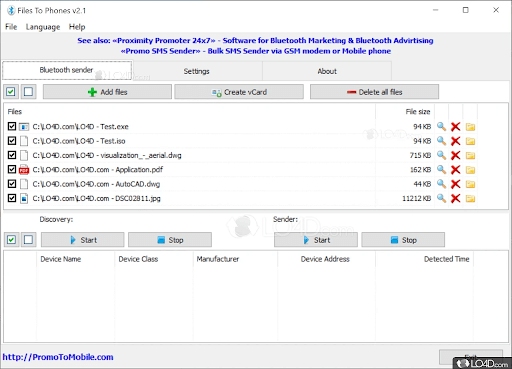
You can try Bluetooth Phone Transfer Software if you wish to transfer data from your computer to any Bluetooth device, such as cell phones, laptops, notebooks, iPhones, and iPads. It lets you interoperate your phone’s data and access VCF files hassle-freely. Moreover, this software is downloadable on both smartphones and desktop computers, as it boasts both 32-bit and 64-bit operating system support.
Pros
- Consumes only few PC resources
- Simple and convenient UI
12. ShareMe
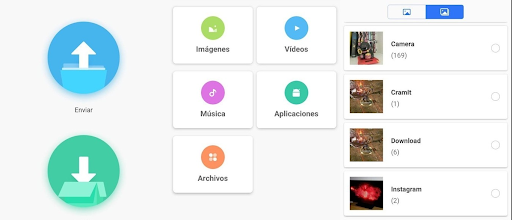
Although ShareMe is a Bluetooth app for smartphones, recently the developers of the tool also issued its Windows version. Using this best Bluetooth software for Windows, you can transfer data from one device to another with ease.
Pros
- Easy to use
- Lightweight
Cons
- Lacks quick connectivity
What to Do If Bluetooth Is Still Not Working On Windows 10?
The best way to resolve Bluetooth and other problems is to download or update your Windows 10 Bluetooth driver.
Several users have the question, ‘How do I download and install Bluetooth on Windows 10?’, and the simple answer to this is not doing it manually but downloading the best free driver updater.
However, you can also download Bluetooth for Windows or update its driver manually via Device Manager or the manufacturer’s support website.
But, you must know that the manual-installation process is a bit time-consuming, plus there’s no guarantee that you will find compatible drivers for your Bluetooth device.
Thus, the easiest and safest solution to fix the ‘Bluetooth not working’ issue is to get Bit Driver Updater.

This utility not only takes care of Bluetooth device driver issues but also offers a wide range of useful tools to help you keep your computer in the best working condition. Let’s take a quick look at some of its powerful features:
- Time Saver: It saves your precious time and effort by automatically searching and installing genuine driver updates.
- Improved Performance: Keeps your drivers updated and optimizes your PC for faster Windows performance.
- Accurate Scanning: It quickly detects all defective drivers on your system and lets you update them in just a single click.
- Up-to-date Driver Database: Its vast database contains thousands of Microsoft certified drivers for every kind of hardware device.
- Backup & Restore System Drivers: Before updating the corrupt or missing drivers, it takes a backup of all existing device drivers so you can roll back to the previous version if you don’t like the new one.
- 24*7 Technical Support: It offers free 24/7 support to help its customers get assistance whenever required.
People who have reported issues with their Windows 10 Bluetooth drivers, claimed success by using Bit Driver Updater. And due to its vast popularity across a wide spectrum of users it is currently rated as the ‘best Bluetooth drivers updating software’ of all time.
So, if you want to make the Bluetooth drivers work correctly, Bit Driver Updater is your best shot.
Concluding Words: Best Bluetooth Software for Windows 10, 11 (2024)
Hope this article helped you resolve all Bluetooth related problems. Always make sure that you’ve got the best Bluetooth software installed on your computer for a glitch-free experience. In case you have any further questions or suggestions, please feel free to drop us a comment. Lastly, before you go, subscribe to our newsletter for more such informative tech-related posts.
Oписание TWS APP
Быстро подключите и настройте гарнитуру.
Быстро подключите и настройте гарнитуру.
Что нового в последней версии 1.2.7
Last updated on 26/12/2021
Minor bug fixes and improvements. Install or update to the newest version to check it out!
Видео и Скриншоты
Старые Версии TWS APP
Супер Быстрая и Безопасная Загрузка через Приложение APKPure
Один клик для установки XAPK/APK файлов на Android!
Скачать APKPure
Спасибо за оценки и отзывы!
Вы уже оценили.
Беспроводные наушники от Huawei и Honor стремительно набирают популярность. И причина тому — хороший баланс между стоимостью товара и его возможностями. В этом материале мы расскажем о семи лучших приложениях, которые помогут «выжать максимум» из данных аксессуаров.
HUAWEI Al Life
Фирменная программа, подходящая не только для наушников Huawei, но и для всей продукции этого бренда. С помощью софта можно регулировать синхронизацию с гаджетом для постоянного воспроизведения, а также поработать с определенными аспектами звучания.

Источник: Huawei / HUAWEI Al Life
Из плюсов — наличие поддержки Honor Choice, отличный интерфейс, наличие нормальной локализации на русский и возможность загрузки на все девайсы от бренда. Из недостатков — минимум настроек конкретно для наушников.
Flat Equalizer
Три в одном — эквалайзер, усилитель басов, усилитель громкости. Доступно отдельное управление сервисом, достаточно один раз выставить настройки, и в будущем не потребуется каждый раз заходить в приложение для их активации.
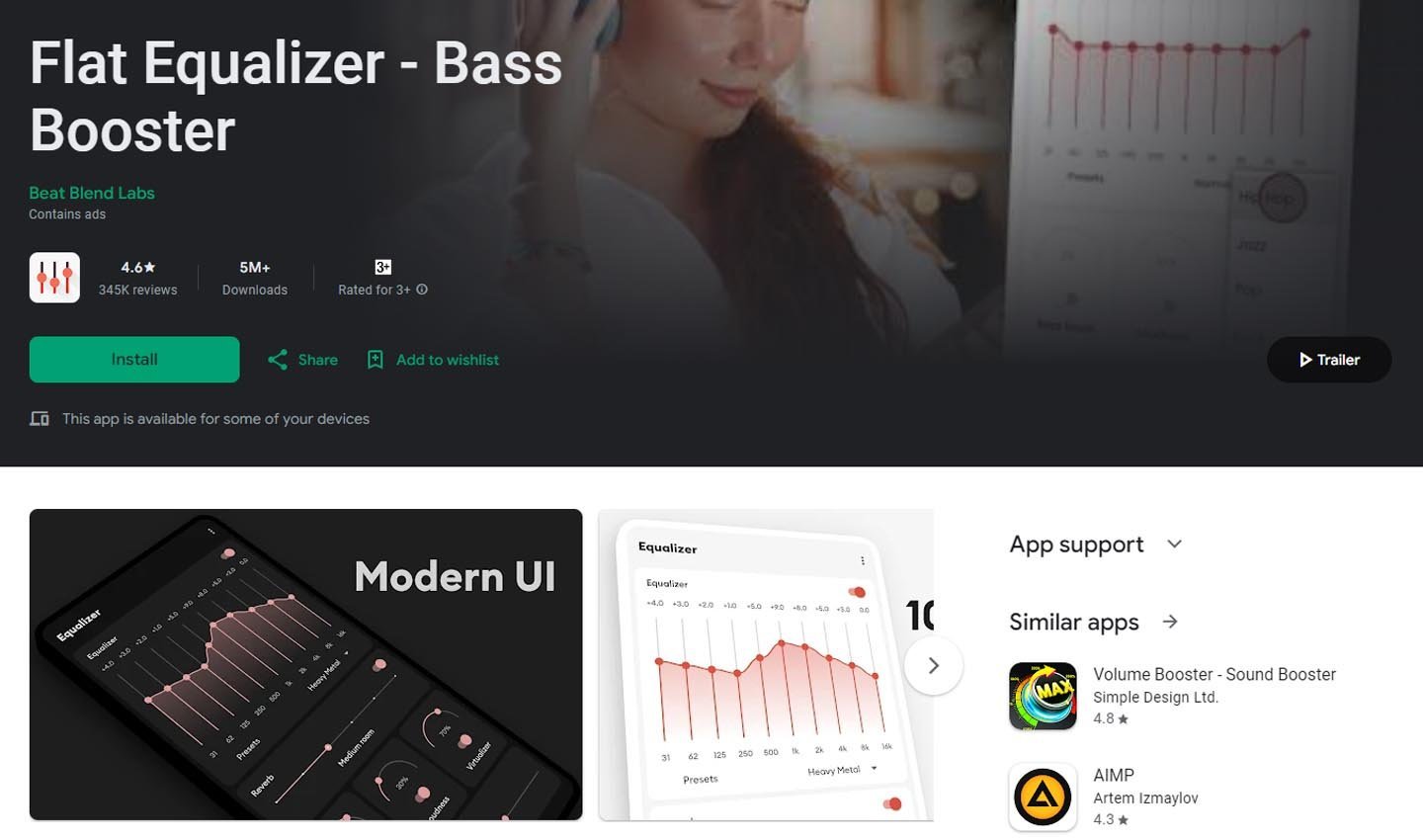
Источник: GooglePlay / Flat Equalizer
С помощью софта можно усилить звучание всех инструментов, сделать более выразительным бэк вокал, при этом не ухудшив качество звука. Работает даже со старыми моделями наушников.
Equalizer for Bluetooth
Приложение для работы со звуком. Можно улучшить его, сделать выразительнее, четче или громче. Простой и понятный дизайн позволит быстро разобраться в функционале. Сервис совместим с большинством моделей беспроводных наушников, включая продукцию от Huawei и Honor.
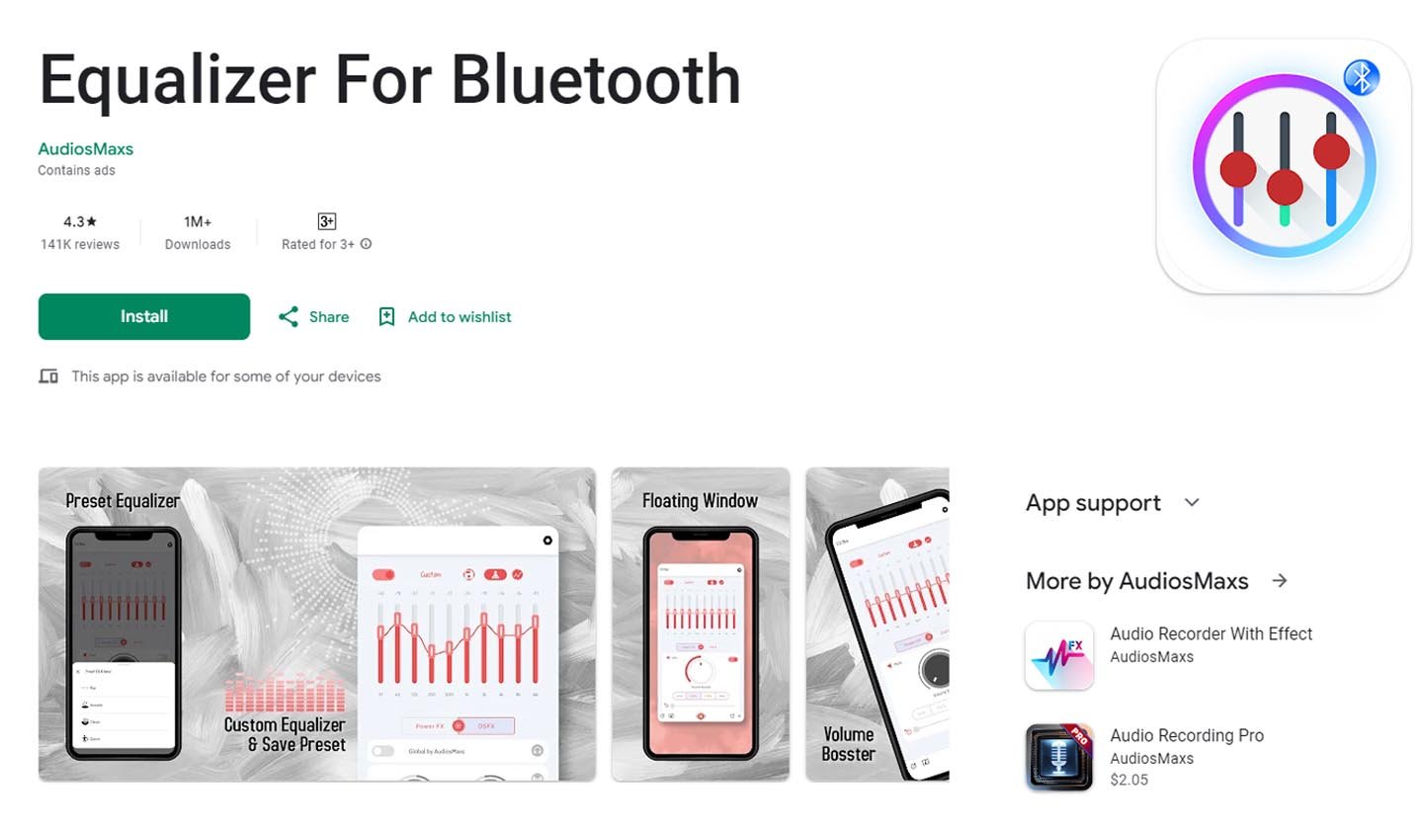
Источник: GooglePlay / Equalizer for Bluetooth
Большинство тонких настроек платные, но и бесплатных опций хватит для улучшения качества звука.
Headphones Loud Volume Booster
Программный усилитель для наушников. Софт ориентирован на аудио-контент и плохо совместим с видео. С помощью сервиса можно расслышать неразборчивую речь, значительно улучшить плохую диктофонную запись или же усилить звук в любимой песне.
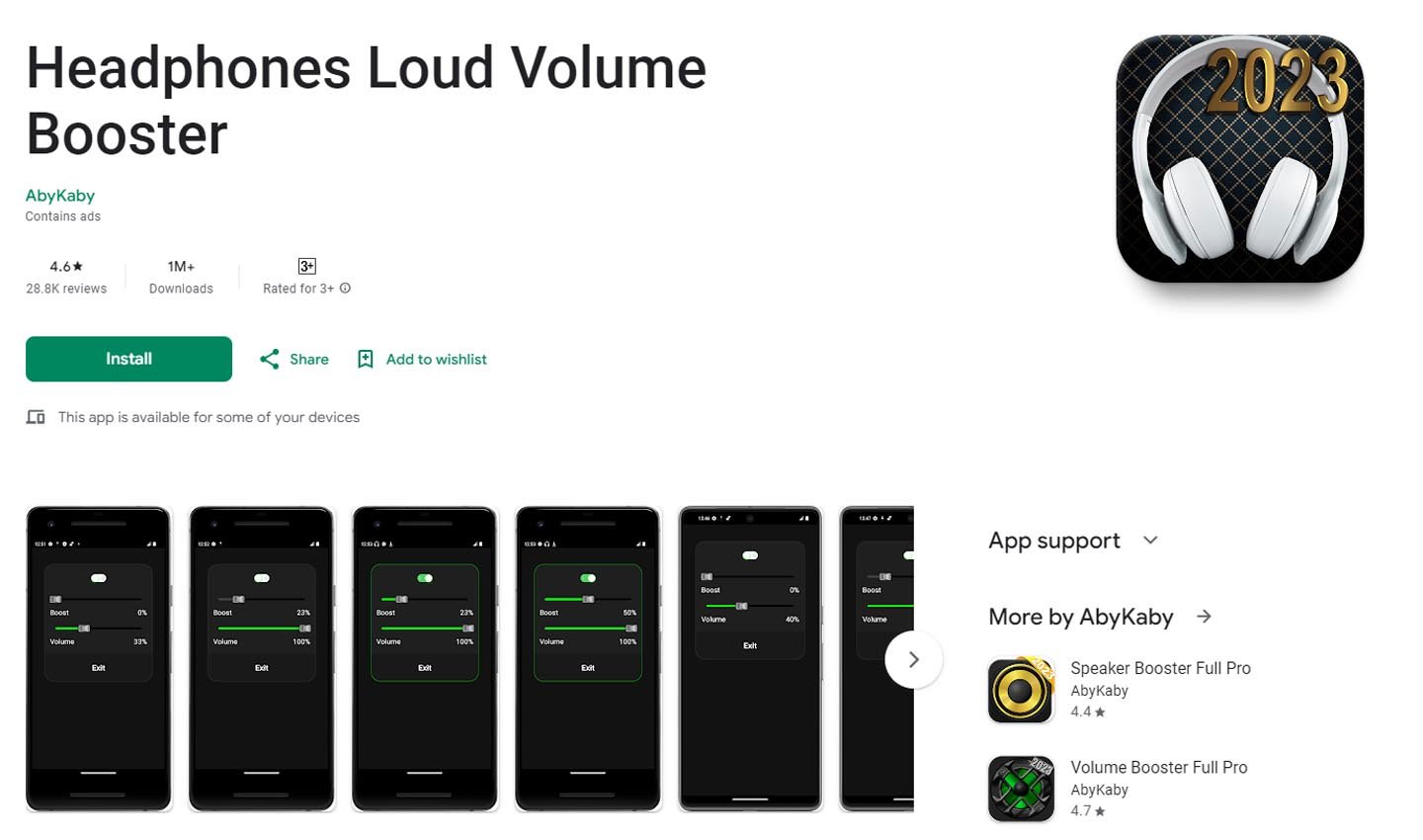
Источник: GooglePlay / Headphones Loud Volume Booster
Из преимуществ выделяется полное отсутствие искажения звука, ориентированность на подкасты, аудиокниги и музыку. Из минусов — нет эквалайзера и слабо сочетается с видео.
Find My Bluetooth Device
Специализированный сервис для поиска потерявшихся наушников. Сервис совместим с устройствами от Huawei и Honor, включая устаревшие модели.
С помощью этого радара можно обнаружить наушник, оставленный где-то в доме или вне его. Поиск довольно точный, показывает местоположение аксессуара с точностью до пары метров.
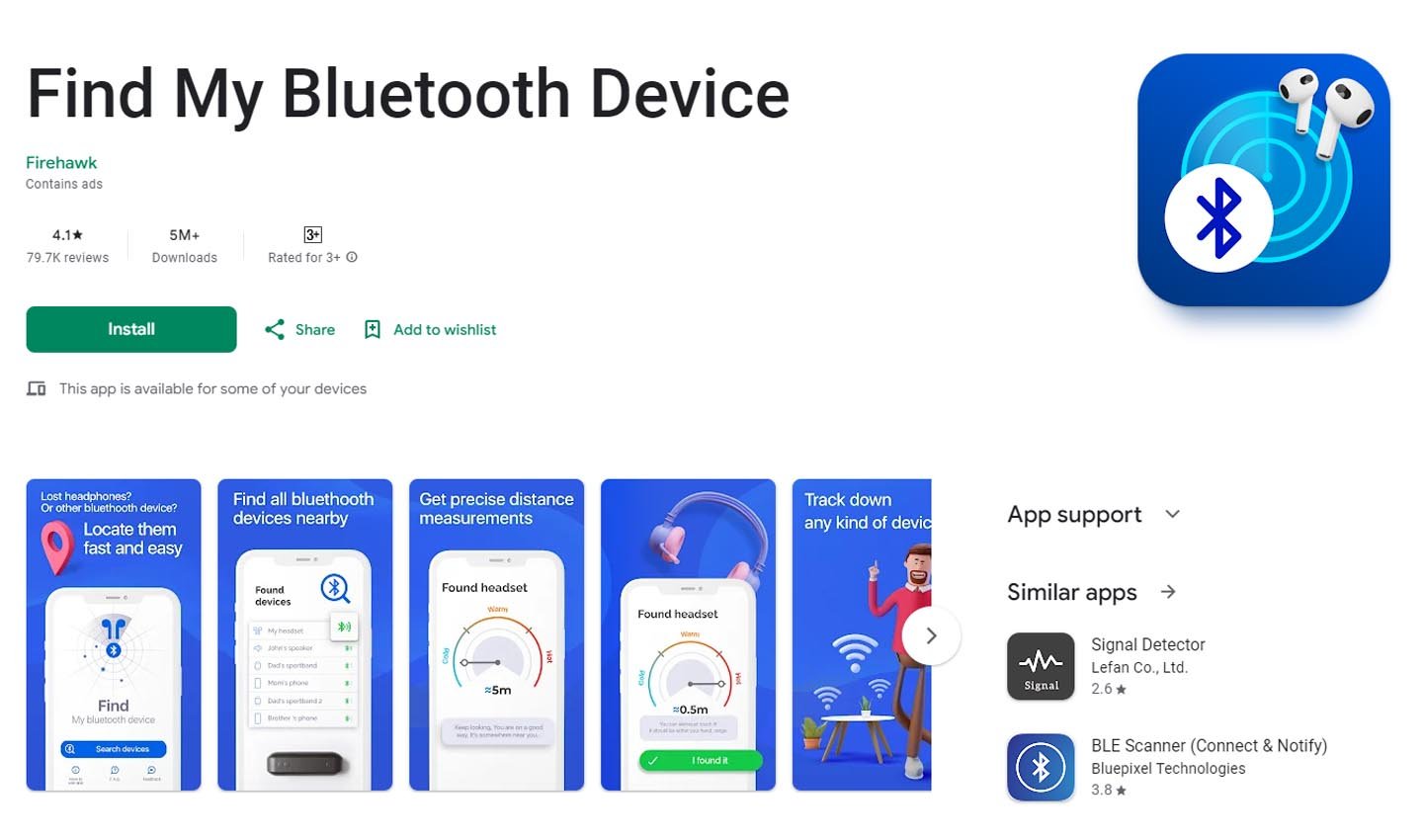
Источник: GooglePlay / Find My Bluetooth Device
Из недостатков стоит выделить обилие рекламы, так как программа бесплатная, а также отсутствие конкретизации. Например, нельзя указать какой наушник необходимо найти — левый или правый. Еще один момент — работает только в случае, если устройство активно.
Wavelet — Headphone specific equalization
Приложение подходит только для девайсов Honor. Интерфейс простой и понятный, имеется графический эквалайзер. Если поработать с ним, на выходе получится идеальный баланс частот и чистейшее звучание.
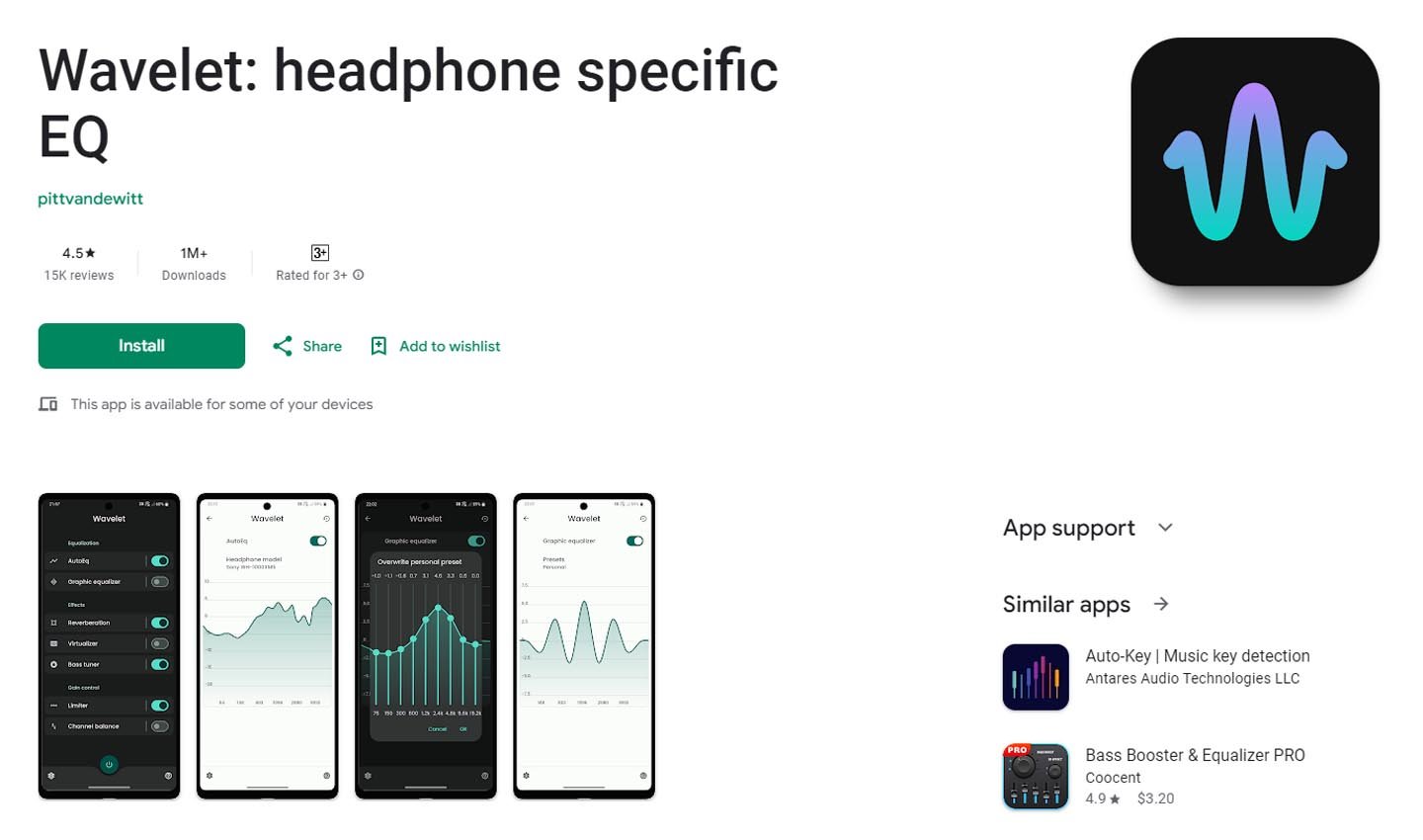
Источник: GooglePlay / Wavelet
Новичкам предлагается большой выбор готовых шаблонов. Можно создавать свои вариации и сохранять их в отдельный перечень. Единственный недостаток сервиса — полное отсутствие русской локализации, но это не является проблемой благодаря интуитивно понятному интерфейсу.
Disable Headphones
Практически уникальное приложение, позволяющее дистанционно отключить наушники, при этом не разрывая сопряжения со смартфоном. По факту, это сервис для быстрого доступа к опции «Mute» — отключение звука по необходимости.
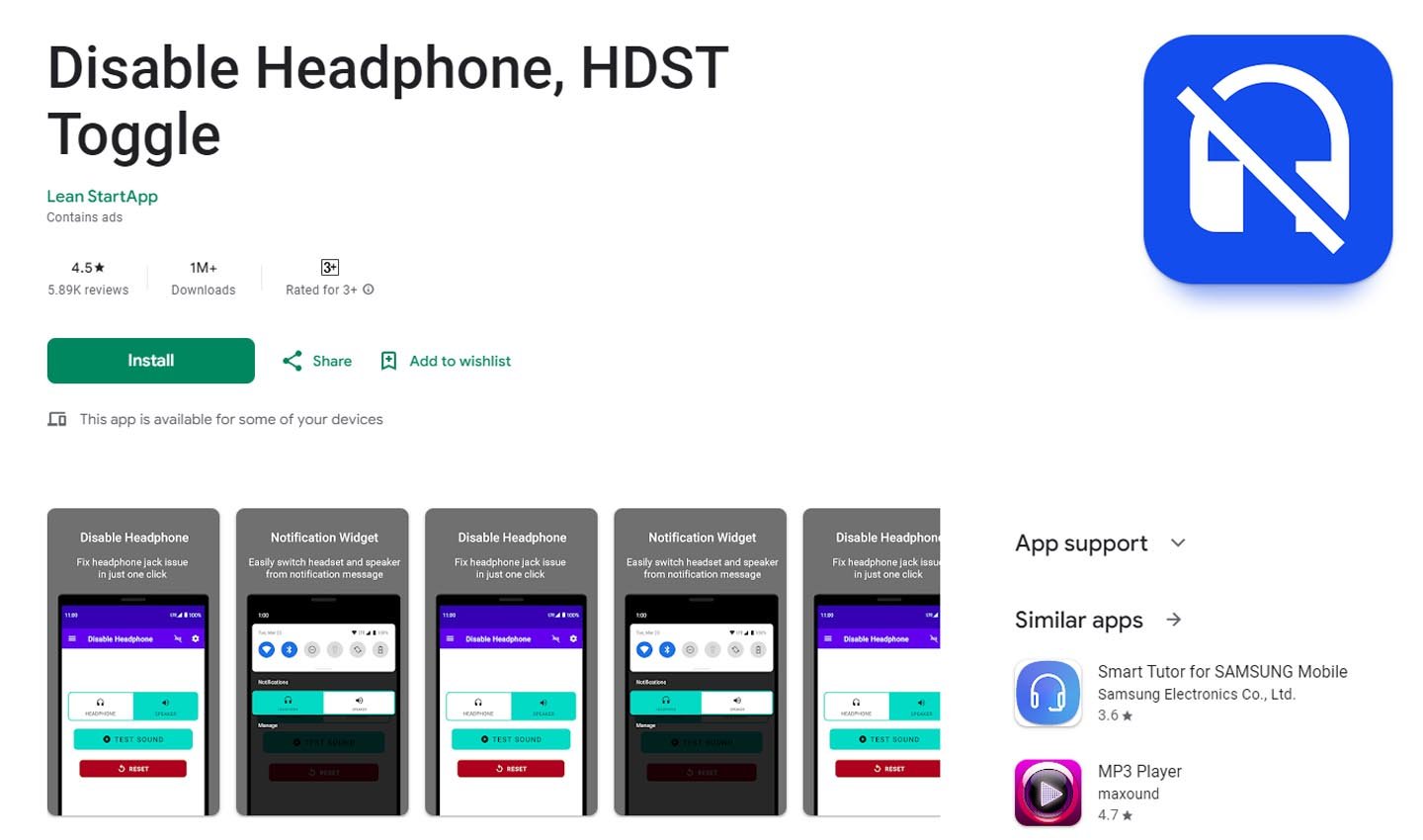
Источник: GooglePlay / Disable Headphones
Также можно активировать звучание через динамик, несмотря на подключенные наушники. Звук отключается действительно быстро, процесс занимает всего несколько секунд.
Единственный несущественный минус — это специфический интерфейс и функционал, к которым необходимо приспособиться.
Заглавное фото: Shoes-web
